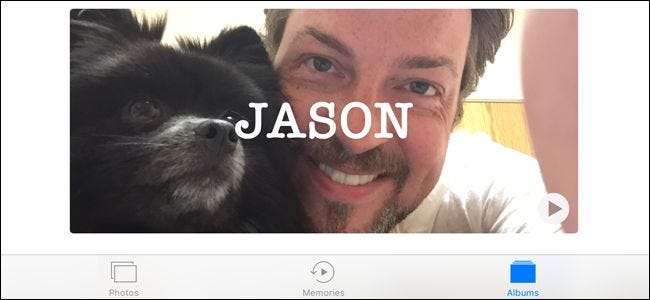
Завдяки новій функції «Розпізнані обличчя» iOS 10 вам ніколи не доведеться витрачати час на пошук фотографій друзів та коханих - усі ваші фотографії автоматично каталогізуються та знаходяться під рукою.
Розпізнані обличчя: локальне розпізнавання обличчя на вашому iPhone
iOS 10 має безліч нових функцій, багато з яких досить добре приховані, якщо ви не активно їх шукаєте. Серед цих прихованих, але фантастичних нових функцій є оновлення програми «Фотографії», яка надає технологію розпізнавання обличчя, яку називають «Розпізнані обличчя», прямо на вашому пристрої iOS. Додаток Фотографії тепер аналізуватиме всі обличчя на фотографіях, зроблених вами за допомогою пристрою iOS, і групуватиме їх на основі облич.
ПОВ'ЯЗАНІ: Як розблокувати пристрій iOS 10 одним клацанням миші (як у iOS 9)
На відміну від технології розпізнавання, до якої ви звикли у Facebook або Google Photos, система розпізнавання iOS 10 є повністю локальною. Вся обробка розпізнавання обличчя відбувається на вашому iPhone або iPad, а не надсилається на сервери Apple. Для тих, хто усвідомлює конфіденційність, хто бажає корисності розпізнавання обличчя, але не так прагне Apple обробляти обличчя всіх ваших друзів, це вітається зміна. Це також означає, що обробка обличчя працює навіть у режимі офлайн.
Маючи це все на увазі, функція розпізнаних облич потребує трохи уваги та уваги з вашого боку, щоб по-справжньому засяяти, тож давайте зануримось прямо.
Де знайти впізнані обличчя
Хоча нову функцію можна було б назвати “Розпізнані обличчя”, реалізація функції у програмі “Фото” насправді знаходиться в альбомі “Люди”. Щоб отримати до нього доступ, відкрийте програму "Фотографії", а потім знайдіть і виберіть піктограму "Альбоми" внизу екрана.
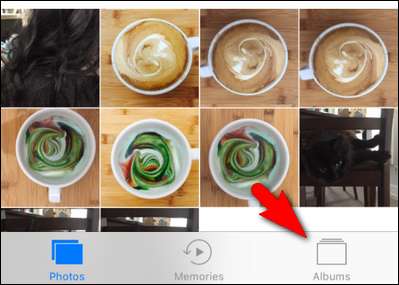
У меню Альбоми ви побачите запис "Люди", який знаходиться серед ваших існуючих альбомів із невеликою сіткою розпізнаних облич 2 × 2. Виберіть альбом.
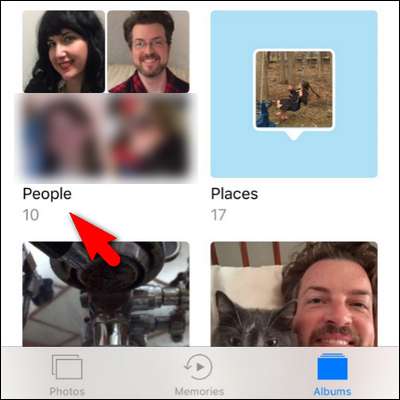
Тепер, коли ми знайшли центр розпізнавання облич, давайте розглянемо тонкощі та недоліки його використання.
Як додати імена
Коли ви вперше переглядаєте альбоми People, ви побачите сітку безіменних облич, відсортовану за кількістю фотографій, як показано на скріншоті нижче.
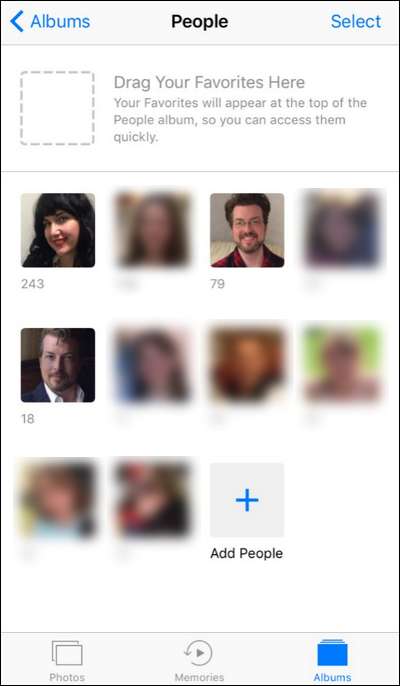
Для початку виберіть будь-яке конкретне обличчя серед натовпу. Не хвилюйтеся, якщо для однієї людини є кілька записів (ми це приберемо за мить). Вибравши обличчя, натисніть "+ Додати ім'я", щоб додати ім'я до обличчя.
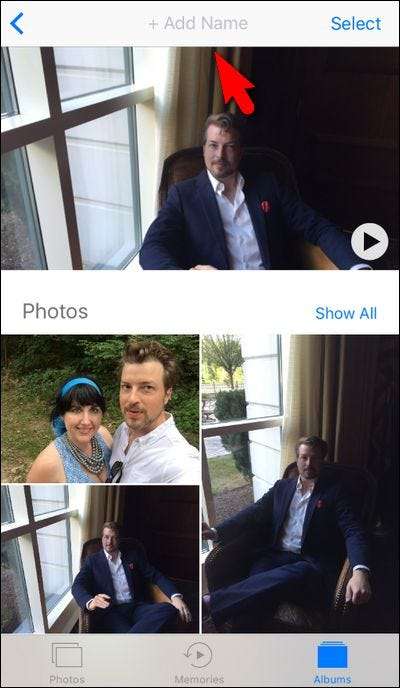
Додайте ім’я до обличчя. Зверніть увагу, що це підказує нам вибрати запис із нашого списку контактів.
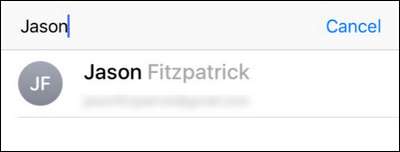
Якщо ви використовуєте фактичний запис контакту, немає додаткових функцій, наприклад, можливість переглядати фотографії людини, якщо ви переглядаєте їх контакт у вашому списку контактів. На сьогоднішній день це лише форма корисного автоматичного заповнення, яка пропонує імена на основі ваших контактів. (Хоча Apple може зробити це корисним у майбутньому.) І, крім того, пам’ятайте, що всі розпізнавання обличчя та позначення обличчя здійснюються по телефону, а додавання сюди контактної інформації друга не пов’язує фотографії на вашому телефоні з деякими База даних Apple.
Створивши запис для імені, ви також можете прокрутити вниз до кінця запису та знайти посилання "Підтвердити додаткові фотографії", щоб додати додаткові фотографії.
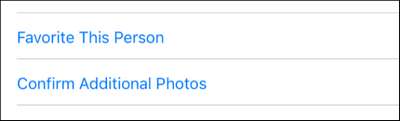
Кожна фотографія - це просто вибір "Так" або "Ні".

Під час нашого тестування програма ніколи не пропонувала фотографію, на якій не відповідає людина, але було якось нудно сидіти там і натискати “Так” знову і знову. Якщо воно вже об’єднало купу пов’язаних фотографій, набагато швидше сказати «Так, ці додаткові 120 фотографій - це також Стів», ніж сидіти там і натискати «Так» кілька разів.
Як об’єднати повторювані записи
Тепер, коли ми створили єдиний запис, давайте розглянемо об’єднання записів. Можливо, ви помітили, що моє миле обличчя з’являється в двох місцях на сторінці запропонованих людей, яку ми щойно подивились. Мабуть, настільки добре, наскільки отримало програмне забезпечення для розпізнавання обличчя, воно все ще бореться з диференціацією між пухленьким-великорослою бородою взимку Джейсоном та худішим-коротко-літньою бородою Джейсоном - не хвилюйтеся, однак саме це і є "Злиття" функція призначена для.
Щоб об’єднати два записи разом, спочатку виберіть один та назвіть його (як ми щойно зробили), а потім зробіть те саме саме для другого запису у списку. Виберіть альбом і натисніть кнопку "+ Додати ім'я" ...
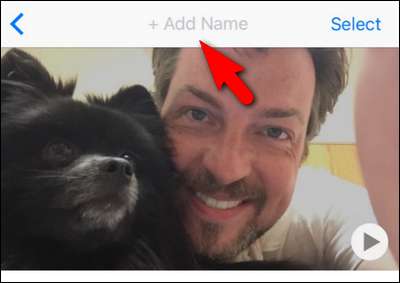
… Потім введіть те саме ім’я, і воно запропонує вже існуючу особу з альбому, який ви створили на попередньому кроці. Виберіть відповідний запис.
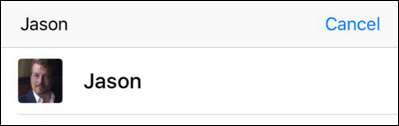
Коли вас попросять підтвердити, що ви хочете об’єднати записи людей, виберіть “Об’єднати”.
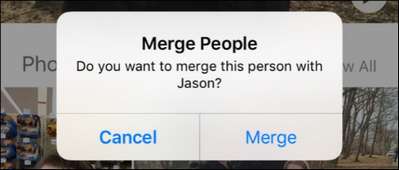
Після вибору всі фотографії з оригінального іменованого запису та нового безіменного запису будуть об’єднані в єдиний запис в альбомі.
Як встановити вибране
Якщо на ваших фотографіях багато різних людей, ви можете встановити вибране. Це поміщає записи для певних людей, таких як ваші діти або дружина, у верхній частині альбому People. Це досить інтуїтивно.
Просто виберіть запис у своєму альбомі People і перетягніть його вгору на пунктирне синє поле.

Кінцевим результатом є вибрана особа, яка тепер з’являється вгорі, із більшим ескізом.
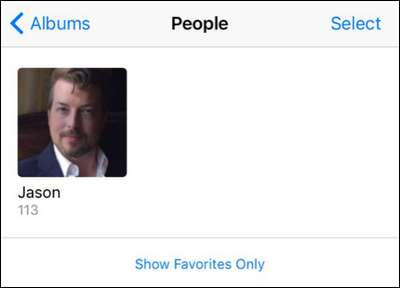
Після того, як ви встановили кілька вибраних, і ви більше не хочете бачити список неіменованих пропозицій, ви можете натиснути кнопку «Показати лише вибране», і альбом «Люди» буде заповнений лише улюбленими людьми, яких ви назвали та позначили як вибрані.
Як вручну додавати записи
Нарешті, перед тим, як ми покинемо огляд нової функції розпізнаних облич, є ще одне, на що слід поглянути. Можливо, ви помітили, коли бавилися з додатком, що кількість запропонованих людей (а також тих, кого пропонували) змінювалася, коли ви створювали іменованих людей, позначали їх як вибрані та навіть відкривали та закривали програму.
Якщо ви хочете створити іменований запис для когось, кого ви знаєте, у вас є фотографія, але якого ви не бачите на екрані пропозицій (або він був там, але зник), ви можете зробити це, шукаючи піктограму “+” із написом “Додати людей ”Унизу головного інтерфейсу альбому People. Виберіть піктограму.
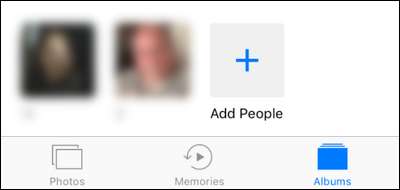
Тут ви знайдете широкий спектр облич - алгоритм розпізнавання обличчя настільки неймовірно чіткий, що ви навіть знайдете записи для облич, які були на білбордах у фоновому режимі ваших фотографій. Екран "Додати людей" особливо приємний з точки зору економії часу, оскільки він дозволяє вибрати кілька груп фотографій однієї і тієї ж людини, наприклад:
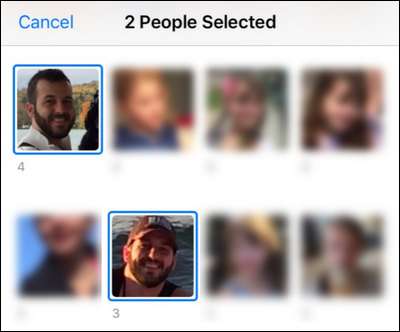
Після того, як ви вибрали свої групи, ви можете вибрати "Додати" внизу екрана (для однієї групи) або "Об'єднати" (якщо вибрано кілька груп). Це дозволить або додати одну групу, або об’єднати та додати кілька груп відповідно до головного альбому People, де ви зможете натиснути на групу фотографій та призначити ім’я. Тут абсолютно варто докласти додаткових зусиль, щоб трохи прокрутити і переконатися, що ви захопили хороший шматок фотографій конкретної людини, оскільки набагато швидше натиснути один раз на «Об’єднати», ніж додавати або позначати фотографії за допомогою будь-якого іншого робочий процес у програмі Фото.
Це все! Хоча це виглядає досить простою (і, здавалося б, прихованою) функцією в оновленій програмі "Фотографії" iOS 10, насправді є досить вишуканим способом прочесати всі ваші фотографії та автоматично визначити обличчя ваших друзів та членів сім'ї.







